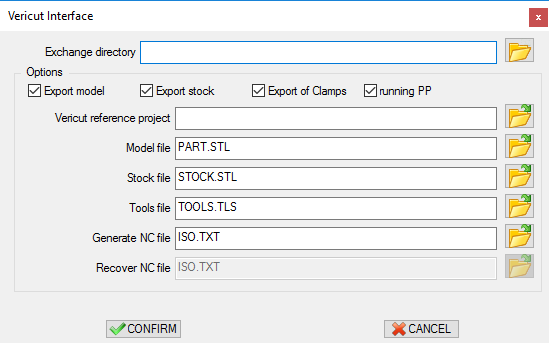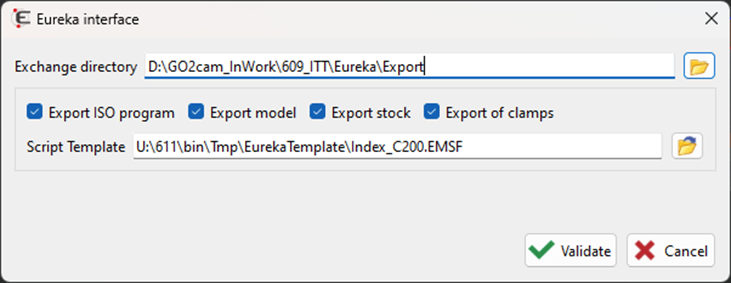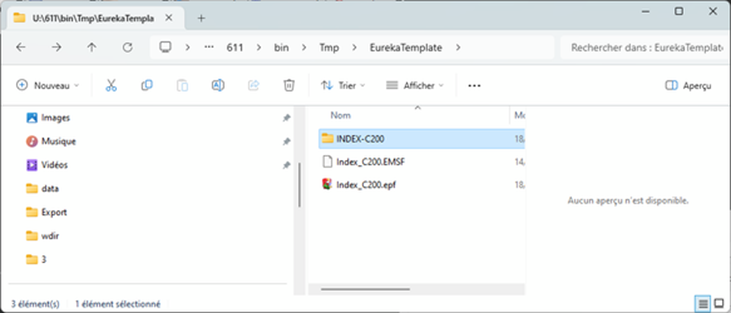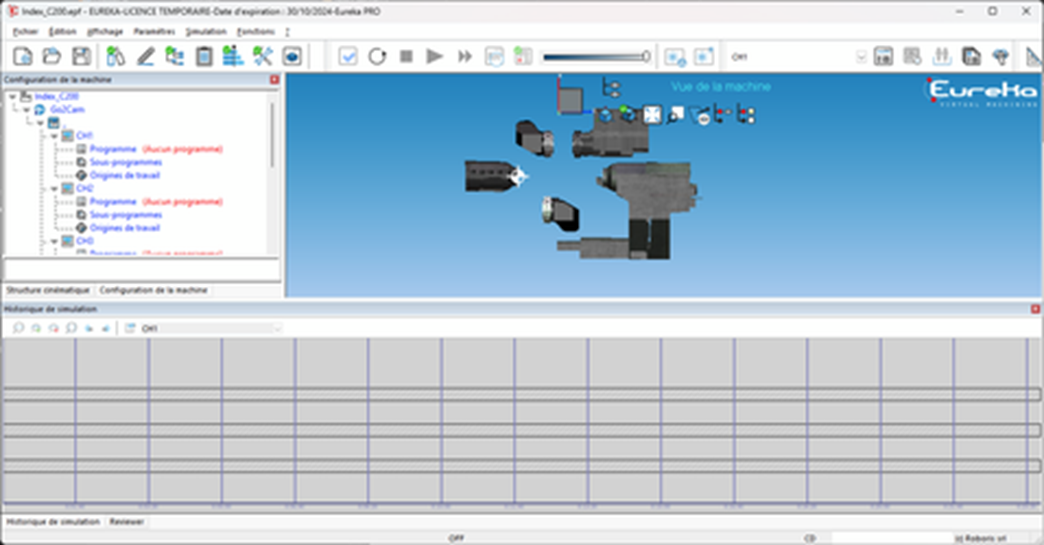GO2cam Vericut 書き出し
|
シミュレーションのためにGO2camからVericutへデータを書き出すには、 ツール > 標準マクロ > Vericut.ppi を参照してください。このインターフェースは、Vericutで加工をシミュレートするために必要なすべての項目を書き出します。 |
|
インターフェースオプション:
|
|
|
要約すると、 Vericut.ppiインターフェースは、GO2camからVericutへのシミュレーションデータ転送を効率化し、プロジェクト設定とファイル書き出しオプションの柔軟性を提供します。 |
|
|
Vericut書き出しプロセスについては、このビデオで詳しく説明しています。 |
|
GO2cam Eureka書き出し
|
シミュレーション用にGO2camからEurekaへ書き出し GO2camからEurekaへシミュレーション用にプロジェクトを書き出すには:
注意:
U:\New\3d\usi\vericutにある"LoadEurekaEtfFile.js"スクリプトを使用して、
|